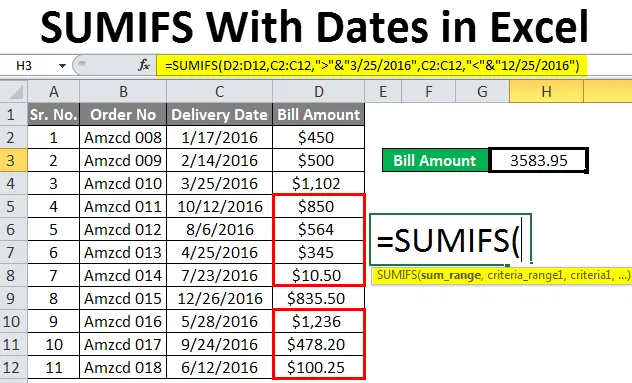
Excel SUMIFS med datoer (indholdsfortegnelse)
- SUMIFS med datoer i Excel
- Sådan bruges SUMIFS med datoer i Excel?
SUMIFS med datoer i Excel
SUMIFS er en excel-funktion, der bruges til at finde betinget sum med flere forhold. Logiske operatører bruges mest til at sammenligne de forskellige forhold. Dette er en funktion, der tilføjer værdier, der opfylder flere kriterier. Logiske operatører som større end, mindre end, større end eller lig med, mindre end eller lig med, ikke lig med, bruges til at sammenligne de forskellige kriterier. Under behandling af en salgsrapport eller banktransaktioner vil der være situationer til at håndtere datoer. SUMIFS bruges med datoer i denne tilstand. Her kan vi beregne summen af produktsalg inden for en bestemt dato eller summen af salget udført efter en bestemt dato osv. SUMIFS kan betragte som en flertalsform af SUMIF. Hvor enkelt kriterier kontrolleres i SUMIF og multiple i SUMIFS.
Syntaks for SUMIFS-funktionen
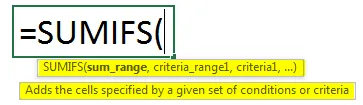
- Sum_ranger cellerne, så de summeres, når kriterierne er opfyldt
- Criteria_range1 det første interval, der skal evalueres i henhold til kriterierne
- Kriterier 1 er den første betingelse, der skal opfylde kriterierne
- Criteria_range2, kriterier 2 yderligere interval og kriterier for det specificerede interval
Resultatet afhænger af alle angivne kriterier. Hvis nogen ikke er tilfreds, giver det ikke et resultat. SUMIFS fungerer på OG-logik, så hvis nogle kriterier ikke stemmer overens, vil det ikke give et resultat. Teksten og nullværdierne tælles ikke, kun numeriske værdier tilføjes for at give summen.
Sådan bruges SUMIFS med datoer i Excel?
Når du har en enkelt betingelse for at kontrollere inden for et enkelt område af cellen, foretrækkes SUMIF-funktion. Hvis kriterierne er flere og med et andet celleområde anvendes SUMIFS-funktion. I lighed med navnet vil det kun gøre summen af celler eller række af celler, hvis betingelserne er opfyldt. Lad os forstå, hvordan du bruger SUMIFS med datoer i Excel med nogle eksempler.
Du kan downloade denne SUMIFS med datoer Excel-skabelon her - SUMIFS med datoer Excel-skabelonSUMIFS med datoer - eksempel # 1
Nedenfor er listen over produkter, der er sendt på forskellige datoer og antal sendt. Vi er nødt til at finde summen af afsendt mængde i en bestemt periode.
- Liste over produktet er angivet i kolonne B, produktens afsendelsesdato i kolonne C og Antal sendt i kolonne D er som nedenfor.
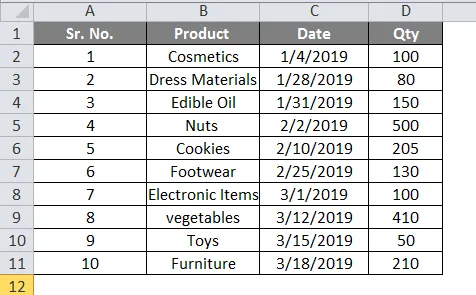
- Vi er nødt til at finde den antal, der sendes op til 18. mar (betragt som i dag) og efter 31. januar. Her anvender vi flere betingelser. Vælg kolonne D13, og anvend formlen for at finde summen af antal, der opfylder begge betingelser.
= SUMIFS (D2: D11, C2: C11, ”=” & ”01/31/2019 ″)
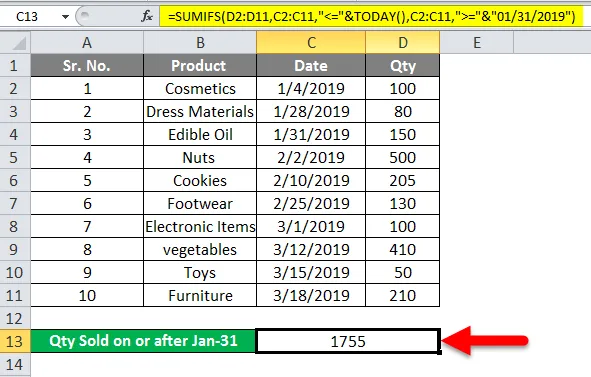
- Her er D2: D1 intervallet af afsendt antal C2: C1 er intervallet af afsendte datoer. I dag () er funktionen for at få den aktuelle dag, der er 18-3-2019. Logiske operatører samles ved hjælp af “&” -symbolet med funktionen eller datoen.
- De første kriterier er “<=” & i dag (). Dette kontrollerer de givne datoer med 18. mar. Da dette tilfredsstiller med en hel kolonne på datoen, vælges antal som nedenfor for at finde summen.

- For de andet kriterier, ”> =” & ”01/31/2019 ″, vil datoen, der er større end eller lig med den 31. januar, den antal, der sendes, vælge og foretage summen som nedenfor

- Resultatet vil være summen af antal, der hører under begge dele, det vil være fra den afsendte dato 1-31-2019 til 3-18-2019. Og summen er 1755 som vist i det første skærmbillede.
SUMIFS med datoer - eksempel # 2
Et andet datasæt gives nedenfor. Ordrenummer, leveringsdato og fakturabeløb er angivet. Vi er nødt til at finde regningsbeløbet efter 3-25-2016 og inden 12-25-2016
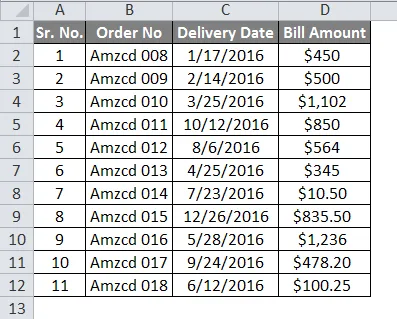
- Her skal vi finde fakturabeløbet mellem de to nævnte datoer. Vælg F3 og anvend formlen
= SUMIFS (D2: D12, C2: C12, ”>” & ”3/25/2016”, C2: C12, ”<“ & ”12/25/2016”)

- D2: D12 er sum_range, C2: C12 er kriterierne. De to forskellige kriterier er angivet som '> 3/25/2016' og '<12/25/2016'.
- I henhold til de givne kriterier summeres regningsbeløbet efter '3/25/2016' for de første kriterier.

- Og for de andet kriterier før '12 / 25/2016 'vil beløbene blive valgt som nedenfor.

- Så når begge kriterier er opfyldt, vises det beløb, vi får, i det første skærmbillede. Det er efter 25-mar og før 25-dec. Og summen vil være 3583, 95.
SUMIFS med datoer - eksempel # 3
I dette eksempel kan vi bruge SUMIFS med tomme og ikke-tomme kriterier.
- Bestillingsdato og leveringsdato for nogle produkter angives med antal.
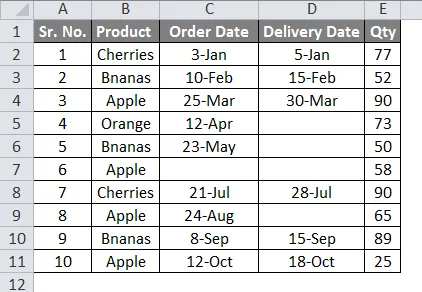
- Brug for at finde antallet af produkter, der endnu ikke er leveret. Anvendte formlen i cellen D13.
= SUMIFS (E2: E11, C2: C11, ””, D2: D11, ”=”)

- I den første betingelse 'C2: C11, ' '' vælger vi de ikke-tomme celler i ordredato. Og i den anden betingelse vælger vi de tomme celler i leveringen.
- Så begge kriterier, der tilfredsstiller celler, vil være som nedenfor.

- Så summen af begge kriterier, der tilfredsstiller celler, vil blive givet i D13.
Ting at huske på SUMIFS med datoer
- SUMIFs-formlen returnerer en fejlværdi '#VALUE!' når kriterierne ikke stemmer overens med kriterierne.
- Brug symbolet '&' til at sammenkæde en excel-funktion med en kriterier streng.
- SUMIFS-funktionen fungerer i henhold til AND-logikken, hvilket betyder, at området kun summeres, hvis det opfylder alle de givne betingelser.
- Hver gang du indtaster en matrixformel, der betyder en lang formel, skal du trykke på Ctrl + Shift + Enter, som vil omslutte din formel i en krøllet stag, der vil hjælpe dig med at styre den lange formel let.
- Svaret vil være '0', når kriterierne ikke stemmer overens med hinanden.
Anbefalede artikler
Dette er en guide til SUMIFS med datoer i Excel. Her diskuterer vi, hvordan man bruger SUMIFS-funktion med datoer i Excel sammen med praktiske eksempler og downloadbar excel-skabelon. Du kan også gennemgå vores andre foreslåede artikler–
- Sådan indsættes dato i Excel?
- Vejledning til SUMIF-funktion i Excel
- Gennemsnitlig formel i Excel
- Hvordan bruges Excel AVERAGEIF-funktion?
- Sumif mellem to datoer (eksempler)